Ihre intelligente Autodoor mit Google Assistant verknüpfen
Sie können Ihre intelligente Autodoor von Omlet per Sprachbefehl mit Google-Assistant-Geräten oder mit der Google-Assistant-App auf Ihrem Smartphone steuern und überprüfen. Folgen Sie der nachstehenden Anleitung, um Google Assistant mit Ihrem Omlet-Konto zu verknüpfen, damit er Zugriff auf Ihre Geräte erhält.
Schritt 1 – Google-Home-App öffnen
Google Assistant verbindet sich mit Ihren Omlet-Geräten über die Google-Home-App, die Sie aus dem App-Store Ihres Geräts installieren können, sofern Sie es noch nicht getan haben.
Schritt 2 – Omlet-Dienst hinzufügen
Tippen Sie rechts unten auf das Symbol „Einstellungen“ und dann auf die Schaltfläche „Hinzufügen“ (wenn dies der erste Dienst ist, den Sie einrichten, kann hier „Los geht’s“ stehen). Wählen Sie in der erscheinenden Liste „Geräte“ und dann „Funktioniert mit Google Home“.
Es wird daraufhin eine Liste der Dienste angezeigt, die Sie verknüpfen können. Scrollen Sie nach unten, bis Sie Omlet finden (mithilfe des oberen Suchsymbols geht es schneller), und tippen Sie auf das Symbol.
Google zeigt eine kurze Meldung über die Aktivierung des Dienstes an. Klicken Sie auf „Weiter“, wenn Sie fortfahren möchten.
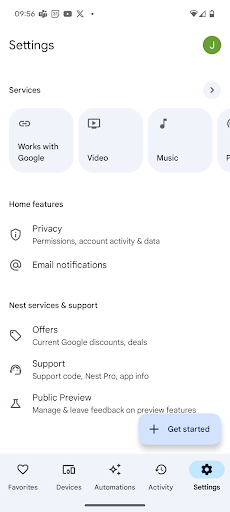
Schritt 3 – Omlet-Konto verknüpfen
Sie werden nun gebeten, Ihr Omlet-Konto zu verknüpfen. Melden Sie sich mit denselben Kontodaten an, mit denen Sie sich bei der Omlet-App angemeldet haben.
Nach der Anmeldung zeigen wir eine Bestätigung des Zugriffs an, der Google auf Ihren Geräten gewährt wird – Google kann den Status Ihrer Geräte überprüfen und sie steuern, aber keine Einstellungen ändern oder Freigabeeinstellungen verwalten.
Wenn Sie Google diesen Zugriff erlauben möchten, klicken Sie auf die Schaltfläche „Zulassen“, um die Kontoverknüpfung abzuschließen.
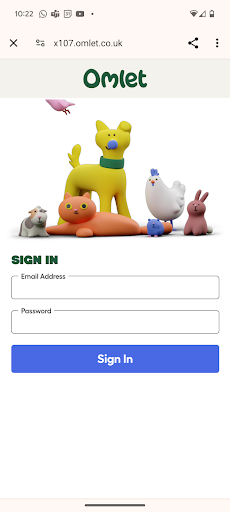
Es kann losgehen!
Ihr Konto sollte nun mit Google Home verknüpft sein, und Sie können Ihre Geräte über Google Assistant steuern. Tippen Sie am unteren Bildschirmrand auf die Schaltfläche „Geräte“, um zu überprüfen, ob Ihre intelligente Autodoor von Omlet in der Liste der Geräte erscheint, die Sie steuern können. Tippen Sie auf das Gerät, um die verfügbaren Steuerelemente aufzurufen.
Sie können Ihre Geräte jetzt per Sprachbefehl steuern. Sagen Sie einfach „Hey Google, öffne meine Autodoor“. Wenn Sie Befehle per Sprache erteilen, sollten Sie den Gerätenamen so verwenden, wie Sie ihn in der Omlet-App eingerichtet haben. Auf diese Weise können Sie ein bestimmtes Gerät steuern, wenn Sie mehrere Geräte eingerichtet haben.